Come ricevere avvisi per andare a letto in base allorario in cui è necessario svegliarsi

Come ricevere avvisi per andare a letto in base all'orario in cui è necessario svegliarsi
GIMP è un'alternativa gratuita e ragionevolmente buona a Photoshop. L'interfaccia utente dell'app non è la migliore o la più moderna, ma ha tutti gli strumenti che potresti trovare in Photoshop.
GIMP ha gli stessi strumenti di Photoshop ma molti dei suoi strumenti funzionano in modo diverso e il flusso di lavoro è diverso. Pur avendo gli stessi strumenti, c'è una notevole differenza tra le due app.
La gomma GIMP non funziona
GIMP ha uno strumento di gomma che, come tutti gli strumenti di gomma in un editor di immagini, può eliminare la parte di un'immagine su cui è utilizzato. Può essere utilizzato per rimuovere una parte selezionata di un'immagine, per cancellare una porzione di un livello mascherato o semplicemente per eliminare qualsiasi riga o elemento casuale.
Lo strumento gomma in GIMP è semplice, ma se hai problemi a farlo funzionare e a cancellare una parte di un'immagine, prova le seguenti soluzioni.
1. Seleziona un livello
Gli strumenti di GIMP non selezionano automaticamente il livello su cui vengono utilizzati. Se non è selezionato alcun livello, uno strumento generalmente non funzionerà. Alcuni effetti o strumenti potrebbero funzionare, ad esempio un ridimensionamento della tela, ma la maggior parte degli strumenti non può funzionare a meno che tu non dica loro su quale livello lavorare.
2. Deseleziona tutto
È possibile che tu abbia selezionato una piccola parte dell'immagine, ad esempio la selezione è attiva e tu non te ne rendi conto. Lo strumento gomma non funzionerà da nessuna parte se non all'interno della parte selezionata.
3. Sblocca il livello
Un livello bloccato impedisce che vengano apportate tutte le modifiche.
4. Aggiungi canale alfa
Se stai utilizzando lo strumento gomma e vedi apparire un colore a tinta unita sotto la parte che hai cancellato invece di uno sfondo trasparente, la tua immagine/file non ha trasparenza. È necessario aggiungere il canale alfa per aggiungere trasparenza in GIMP .
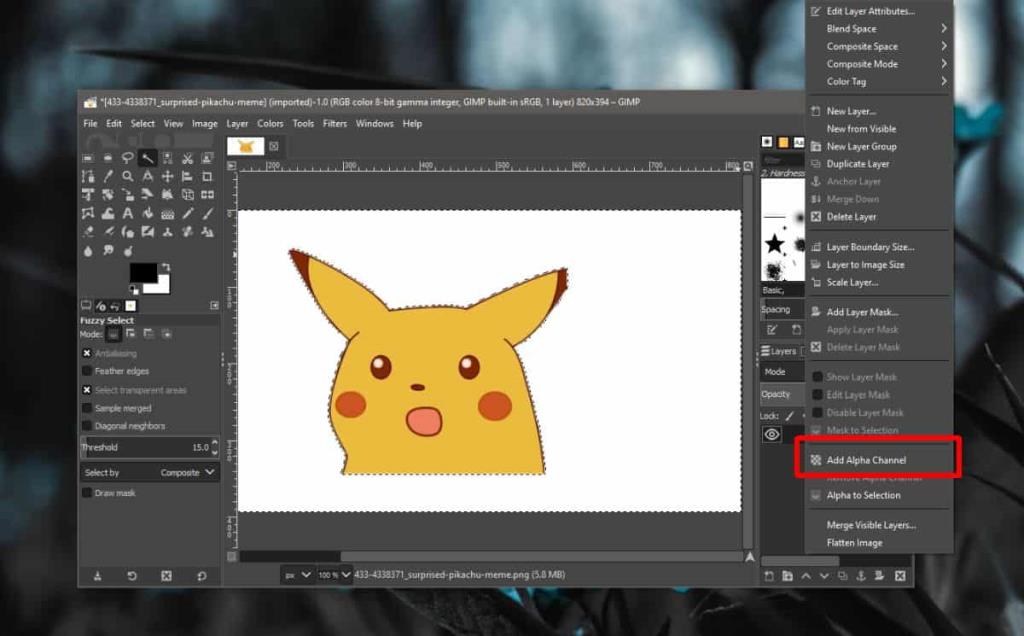
5. Impostazioni strumento Gomma
Lo strumento gomma non è sempre un pennello solido con la punta arrotondata. Puoi usare tutti i tipi di pennelli e vari gradi di durezza per questo. Le impostazioni dello strumento gomma potrebbero impedire la cancellazione dell'immagine.
Conclusione
Uno strumento di gomma è semplice in termini di ciò che fa, ma lo strumento stesso ha impostazioni che possono ridurre il suo impatto quando viene utilizzato, ad esempio, se la durezza è impostata su un valore basso, lo strumento di cancellazione simulerà una pressione molto leggera dando l'impressione che non funziona. Passa attraverso le impostazioni per lo strumento e assicurati che il punto del pennello sia configurato per cancellare nel modo in cui ne hai bisogno.
Come ricevere avvisi per andare a letto in base all'orario in cui è necessario svegliarsi
Come spegnere il computer dal telefono
Windows Update funziona fondamentalmente in combinazione con il registro e diversi file DLL, OCX e AX. Nel caso in cui questi file si corrompano, la maggior parte delle funzionalità di
Ultimamente spuntano come funghi nuove suite di protezione del sistema, tutte dotate di un'ulteriore soluzione di rilevamento antivirus/spam e, se sei fortunato
Scopri come attivare il Bluetooth su Windows 10/11. Il Bluetooth deve essere attivo affinché i tuoi dispositivi Bluetooth funzionino correttamente. Non preoccuparti, è facile!
In precedenza, abbiamo recensito NitroPDF, un buon lettore PDF che consente anche all'utente di convertire i documenti in file PDF con opzioni come unire e dividere il PDF
Hai mai ricevuto un documento o un file di testo contenente caratteri inutili e ridondanti? Il testo contiene molti asterischi, trattini, spazi vuoti, ecc.?
Sono così tante le persone che mi hanno chiesto informazioni sulla piccola icona rettangolare di Google accanto all'Orb di avvio di Windows 7 sulla mia barra delle applicazioni che ho finalmente deciso di pubblicare questo
uTorrent è di gran lunga il client desktop più popolare per scaricare torrent. Anche se funziona perfettamente per me su Windows 7, alcune persone hanno
Tutti hanno bisogno di fare pause frequenti mentre lavorano al computer, se non si fanno pause c'è una grande possibilità che i tuoi occhi saltino fuori (ok, non saltino fuori







